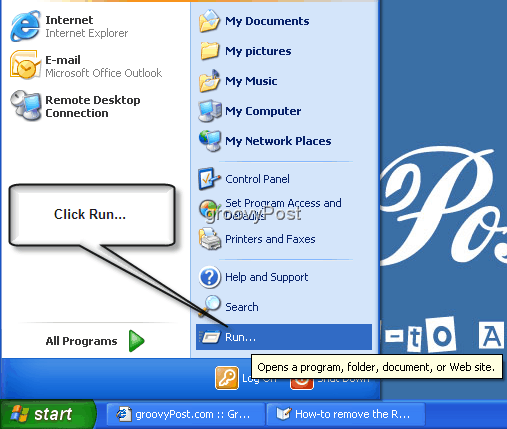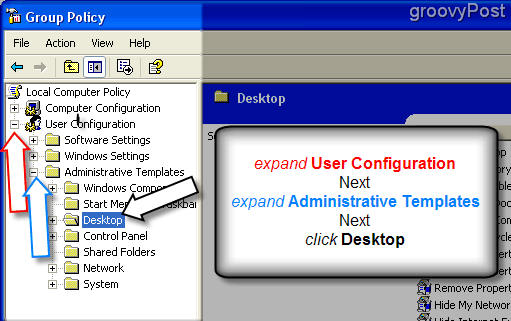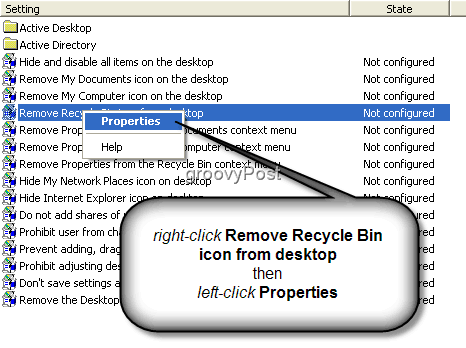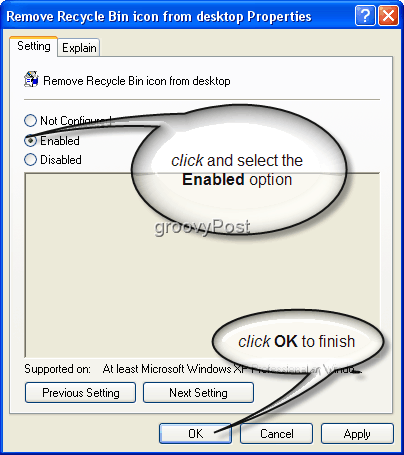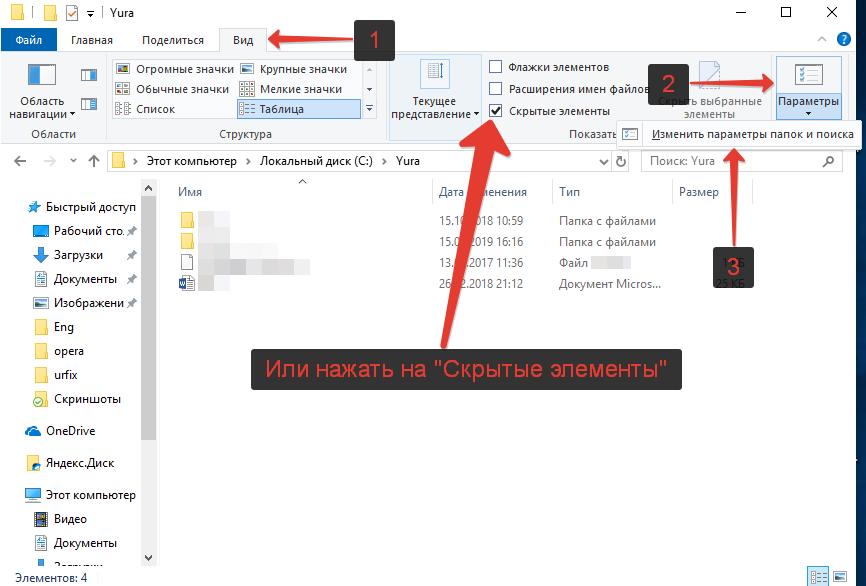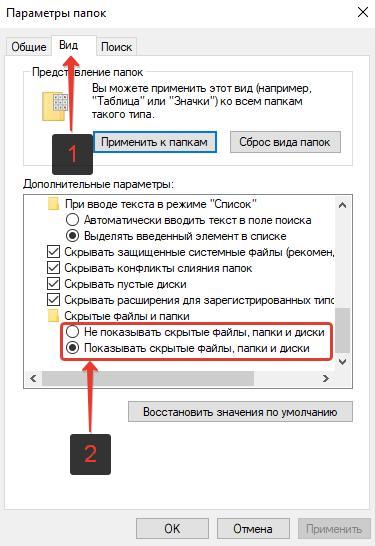- Remove The Windows Recycle Bin From Your Desktop
- RECYCLE.BIN что это за папка и можно ли ее удалить
- RECYCLE.BIN — что это за папка в Windows
- Как удалить папку RECYCLE.BIN в Windows и можно ли это сделать
- Как сделать папку RECYCLE.BIN видимой или невидимой
- Как очистить папку RECYCLE.BIN
- $RECYCLE.BIN в Windows 10
- $RECYCLE.BIN на флешках и внешних жестких дисках — вирус
- $RECYCLE.BIN что это за папка на Windows?
- Что такое папка $RECYCLE.BIN
- Как найти папку
- За что отвечает данное хранилище
- Можно ли удалить папку $RECYCLE.BIN
- Можно ли изменить имя
- Проблемы с папкой $RECYCLE.BIN
- Вирус
- Что делать, если удалил
- Папка $Recycle.Bin в Windows
- Зачем нужна папка $Recycle.Bin
- Как ее удалить?
Remove The Windows Recycle Bin From Your Desktop
As useful as the Microsoft Windows Recycle Bin might be, if you’re like me … (sorry, didn’t mean to scare anyone) it’s one of those “things” which rarely gets used if “ever.” Rather than ignore it, here’s a simple step by step “How-To” remove it from your desktop.
Note: Before you start, I highly recommended you FIRST disable the Recycle Bin. Click Here to read the step by step article.
1. Begin by clicking the Start button on the bottom-left hand corner of your Desktop.
2. Click Run from the Start menu
3. Click in the White box and Type: gpedit.msc then click OK.
Welcome to the Group Policy Window!
4. Click the plus sign to expand User Configuration. Under User Configuration expand Administrative Templates. Next, under Administrative Templates, click Desktop.
5. On the right side of the Group Policy window, the Desktop submenu will appear. Right-click on the option Remove Recycle Bin icon from desktop. Then left-click Properties.
6. A new window will now open titled Remove Recycle Bin icon from desktop Properties. Click to select the Enabled option. Then click OK to finish.
All Done! The Recycle Bin is now removed from your desktop, and your desktop is that much cleaner! Note: If after completing these steps you still see the Recycle Bin on your desktop, left click a blank spot on your screen and press F5 to refresh your desktop, and the Recycle Bin should be gone.
Background – What the heck was that “Group Policy thing. If you are new to Group Policy, think of it as nothing more than all the settings which configure your PC or Server. As Microsoft puts it:
Group Policy settings define the various components of the user’s desktop environment that a system administrator needs to manage, for example, the programs that are available to users, the programs that appear on the user’s desktop, and options for the Start menu…… blah blah blah….
Essentially, Group Policy Object’s or “GPO’s” are specific areas of your “REGISTRY” with a nice GUI. They are usually configured centrally by Active Directory Administrators aka Your Company IT guy.
Possible Issues: If you’re not able to complete steps 5 and 6 (they are grayed out), and you’re using a company provided PC, your Windows XP or Vista box might already have Group Policy (GPO) assigned to it by your Corporate IT guy. If this is the case, you won’t be able to make these changes. The same goes if you’re not logged in as a local Administrator.
RECYCLE.BIN что это за папка и можно ли ее удалить
Автор: Юрий Белоусов · 09.03.2019
На каждом компьютере под управлением операционной системы Windows 7 и выше есть папка $RECYCLE.BIN, в которой хранятся файлы вида C:\$RECYCLE.BIN\S-1-5-21-1049211721-290317. В более ранних версиях Windows папка называлась Recycled и Recycler. У многих пользователей, которые увидели ее в корневой директории своего локального диска сразу же возникают вопросы: «Что это за папка RECYCLE.BIN, как ее удалить и можно ли вообще удалять? А что, если это вирус?».
В этой статье разберемся с тем, что за папка RECYCLE.BIN и стоит ли ее удалять или вообще что-либо делать с ней.
RECYCLE.BIN — что это за папка в Windows
RECYCLE BIN – в переводе с английского на русский «Корзина».
RECYCLE.BIN – это системная папка операционной системы Windows, которая находится в корневой директории локального диска. В ней хранятся все удаленные с локального диска файлы. Она является скрытой папкой, поэтому по умолчанию не видна пользователям. И становится видимой только при включении функции показа скрытых файлов и папок.
Ключевым отличием данной папки от корзины, расположенной на рабочем столе Windows, является то, что корзина на рабочем столе содержит абсолютно все удаленные с компьютера файлы, а RECYCLE.BIN только файлы, удаленные с того диска, на котором расположена данная папка. Можно сказать, что RECYCLE.BIN – это своего рода отсек внутри корзины, отвечающий за свой локальный диск.
Если у пользователя есть несколько локальных дисков, например, C и D, то данная папка будет присутствовать на обоих.
В некоторых случаях, может быть несколько папок на одном локальном диске: 2 и более. Такое происходит при неоднократной переустановке операционной системы.
Если удалить файлы из корзины на рабочем столе, то удалится все содержимое всех RECYCLE.BIN, сколько бы их не было.
Мы разобрались, что что это за папка RECYCLE BIN, а теперь рассмотрим, можно ли ее удалить с компьютера.
Кстати, папку Recycle.BIN можно встретить и на Android-телефонах и планшетах. Выполняется она все те же функции корзины.
Как удалить папку RECYCLE.BIN в Windows и можно ли это сделать
RECYCLE.BIN – системная папка Windows. Именно поэтому, у человека, захотевшего избавится от нее, не получится удалить папку RECYCLE.BIN. Операционная система будет каждый раз ее восстанавливать.
У пользователя есть на выбор всего 3 возможных варианта действий:
- Игнорировать папку;
- Очистить все содержимое папки, при этом также будут удалены соответствующие файлы из корзины на рабочем столе;
- Отключить функцию показа скрытых файлов и папков, тем самым сделав папку RECYCLE.BIN невидимой.
Как сделать папку RECYCLE.BIN видимой или невидимой
Если нужно скрыть папку RECYCLE.BIN, сделав ее невидимой, или наоборот – показать ее, то необходимо активировать или отключить функцию показа скрытых файлов и папок, следуя инструкции:
- Открыть любую папку;
- В верхнем меню перейти в раздел «Вид»;
- В Windows 10 в меню «Вид» можно найти функцию «Скрытые элементы», которая включает или отключает показ скрытых файлов и папок.
Если версия операционной системы более ранняя, то следует перейти в раздел «Параметры» и выбрать «Изменить параметры папок и поиска», как это показано на скриншоте ниже: - В открывшемся небольшом окне нужно перейти во вкладку «Вид» и в дополнительных параметрах найти «Скрытые файлы и папки», где на выбор всего 2 варианта:
— Не показывать скрытые файлы, папки и диски
— Показывать скрытые файлы, папки и диски - Следует активировать переключатель на нужном пункте, а затем нажать «ОК» или «Применить».
Как очистить папку RECYCLE.BIN
Очистить папку RECYCLE.BIN можно либо вручную – выделять файлы и удалять. Либо – используя специализированные программы для очистки ПК.
$RECYCLE.BIN в Windows 10
Где находится $RECYCLE.BIN в Windows 10?
При попытках найти и показать скрытую папку $RECYCLE.BIN в ОС Windows 10, у пользователя ничего не получится. Даже при активации функции показа скрытых папок и файлов, данная системная папка все-равно будет невидима.
Тем не менее, папка RECYCLE.BIN в Windows 10 есть, это легко проверить, просто введя в адресную строку:
Но содержимое папки отображаться так же не будет. Тем не менее, если запустить контекстное меню и открыть «Свойства», то можно увидеть, что RECYCLE.BIN – не пустая.
$RECYCLE.BIN на флешках и внешних жестких дисках — вирус
Некоторые пользователи могут найти на своих флеш-накопителях (флешках) и съемных внешних жестких дисках папку $RECYCLE.BIN.
Если вы один из этих людей, то поздравляю. У вас вирус!
Папка $RECYCLE.BIN присутствует только на локальных жестких дисках. И ее не должно быть на внешних съемных носителях.
Бороться с вирусами на внешних накопителях можно с помощью антивирусов. Рекомендуется скачать одну из следующих антивирусных программ: Avast, Kaspersky, Dr.Web CureIt.
Обязательно используйте одну из антивирусных программ, ведь действия вируса могут привести к тому, что данные на накопителе будут повреждены.
Надеюсь, данная статья была вам полезна и теперь вы знаете, что это за папка S RECYCLE BIN и что не стоит ее удалять.
Не нашли ответ? Тогда воспользуйтесь формой поиска:
$RECYCLE.BIN что это за папка на Windows?
Если вы нашли папку на компьютере с названием $RECYCLE.BIN и не знаете, что это такое, то сегодняшний материал специально для вас. В этом материале мы рассмотрели не только вопрос, что это за папка, но и где ее найти, а также ответили на вопрос, который волнует многих – можно ли ее удалить и как ее затем восстановить.
Что такое папка $RECYCLE.BIN
Папка $RECYCLE.BIN впервые появилась на Windows Vista, после чего это системный файл присутствует на всех версиях ОС, в том числе и на Windows 10.
$RECYCLE.BIN – это Корзина, которую вы видите на рабочем столе. Вы наверняка знаете, что на столе у вас лишь ярлык, когда все файлы в Корзине хранятся где-то в другом месте, и это место и есть эта папка.
Учтите, что папка является системной, а значит есть у всех – нужно лишь знать, как ее найти и как ее открыть.
Как найти папку
RECYCLE BIN есть на всех компьютерах, начиная с Висты. Поэтому, если у вас Windows XP, то вы не найдете ничего, а если у вас современная ОС, то вам нужно проделать следующие действия.
- Включить отображение скрытых файлов и папок;
- Зайти на системный диск.
Как включить отображение скрытых файлов и папок мы уже рассказывали ранее, воспользуйтесь этой инструкцией.
Мы рекомендуем искать этот элемент в Проводнике, а не Total Commander, так как средства для просмотра файлов иногда считают файлы формата .BIN системными, а значит могут не отображать или не давать вам права с ними работать.
Иногда папка хранится не на системном диске (т.е. не на диске, где находится Windows), а на другом. В этом случае вам нужно банально перебрать все имеющиеся тома, и везде искать «$RECYCLE.BIN».
За что отвечает данное хранилище
RECYCLE BIN – это место, где хранятся удаленные файлы. Например, вы удалили документ Word, или же вы удалили картинку, всё это, если оно не превышает лимита, идёт в Ресайкл Бин, и лишь затем удаляется с вашего ПК, после того, как вы кликните на кнопку «Очистить корзину».
Ресейкл Бин является лишь временным хранилищем удаленных файлов, но при необходимости, из него можно восстановить удаленную информацию. Это можно сделать в любой момент, пока вы не очистили корзину.
Можно ли удалить папку $RECYCLE.BIN
Да можно, но это ни к чему не приведёт, через несколько минут система сама восстановит этот элемент и будет повторять это делать до тех пор, пока вам не надоест.
Можно ли изменить имя
Вы можете переименовать данное хранилище во что-то своё, но мы не рекомендуем это делать. Дело в том, что многие процессы в ОС связаны с этим, и если вы смените имя, то вы в конечном итоге нарушите целостность работы системы и не сможете гарантировать, что, например, удаленная игра попадет именно туда.
Поэтому – сделать новое имя можно – через редактирование реестра, но не нужно.
Проблемы с папкой $RECYCLE.BIN
Папка $RECYCLE.BIN является системной, а значит, от нее частично зависит работа всей ОС. Ниже собраны все популярные проблемы с данной папкой.
Вирус
Под папку $RECYCLE.BIN часто маскируются вирусы. Если у вас есть современный антивирус на компьютере, то он на раз-два распознает проблему, если же антивируса нет, то вы можете и не знать, что перед вами не оригинал, а копия папки, причем не просто копия – а замаскированный вирус.
Узнать об этом вы сможете, кликнув на эту папку. Если после клика откроется обычная корзина – то в 99% случаев, что все хорошо. Если ничего не откроется, или же выдаст ошибку, то возможно у вас вирус.
Решение простое – установите антивирус и проверьте не только саму папку, но и весь компьютер, так как папка – это лишь следствие, вам же нужно найти причину, почему этот вирус появился.
Что делать, если удалил
Папку $RECYCLE.BIN можно удалить, и это ни к чему плохому не приведёт. Не приведёт и к хорошему – вы ничего не поменяете. Уже через несколько минут система сама создаст данную папку.
Получается, что эта папка является не удаляемой, ее можно «удалить», но по факту система её помнит и восстанавливает. Есть несколько способов безвозвратного удаления, но вам не нужно знать ни об одном из них, так как удаление ни к чему не приведёт – Корзина является стандартной функцией ОС, без которой ваша Windows не будет полноценной.
Папка $Recycle.Bin в Windows
Папка $Recycle отображается в «Проводнике Windows» только в случае, если в настройках было включено отображение скрытых защищенных файлов. Причем не важно, какой раздел открыт на данный момент – системный или нет. Сегодня я расскажу о назначении данной папки, а также о том, целесообразно ли ее удалять.
Зачем нужна папка $Recycle.Bin
Папка $Recycle.Bin – это корзина (никакой интриги). В ней содержатся все файлы, которые были удалены пользователем. Поэтому вполне логично следующее умозаключение – если данная папка весит слишком много, значит кое-кто давно не очищал корзину.
Располагается она на всех имеющихся дисках в компьютере, в корневом каталоге. Увидеть ее, как я уже сказала выше, просто так невозможно, для этого необходимо убрать галочку напротив пункта «Скрывать защищенные системные файлы (рекомендуется)» во вкладке «Вид» раздела «Параметры папок».
А еще встречается и такое — если отформатировать на компьютере флешку или карту micro SD, на них тоже появится такая папка, только толку от нее не будет никакого. По крайней мере, в моем случае при открытии соответствующего раздела на телефоне она была.
Как ее удалить?
Удалить эту папку не получится, никак. А если быть точнее – после каждого удаления она будет восстанавливаться, так как напрямую связана с «Корзиной». Можно лишь позаботиться о том, чтобы размеры ее не были столь значительными. Для этого я предлагаю следующие пути решения:
- Вовремя очищать «Корзину» . Я серьезно! И на всякий случай объясню, как это делается – жму правой кнопкой мыши по иконке «Корзина», потом жму на пункт «Очистить корзину». Подтверждаю действие, и готово!
- Подкорректировать настройки «Корзины» . Можно сделать так, что файлы не будут помещаться в нее, а удалятся сразу же. Но в этом есть минус – если понадобится восстановить удаленный файл, сделать это не получится. А вот как это делается – точно так же жму правой кнопкой мыши по иконке «Корзина», но уже выбираю пункт «Свойства». Тут есть два варианта развития сюжета – ограничить размер папки или отметить тот пункт, про который я говорила. Далее применяю изменения и выхожу из «Свойств».
Если же эта папка «мозолит глаза», предлагаю просто подправить настройки, вернув галочку напротив пункта «Скрывать защищенные системные файлы (рекомендуется)» на место.